close
如何在Photoshop裡製作剪影效果呢?
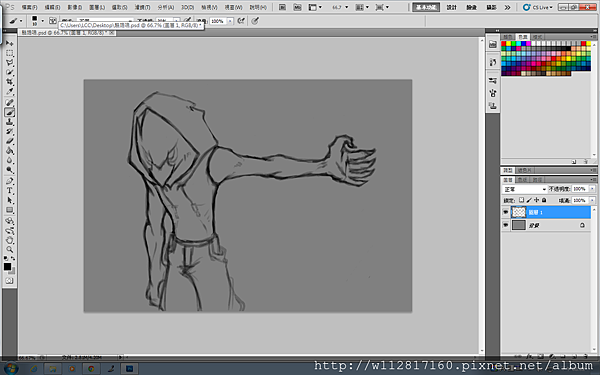
首先先拿一張已經去背好的創作圖案
(有背景的也沒關係但是記得要和主角圖層分開喔)
並將喜愛的創作圖案塗上底色

then~
在Photoshop中開啟另一個新的圖層
然後Alt+左鍵(圖層跟圖層之間有兩個圈圈一個黑色一個白色串連在一起)
將新圖層和原本的圖層連成群組
現在不管怎麼畫都不會超出底色範圍囉
因為群組的關係妳畫出去的部分被隱藏起來了
和鎖定透明度不同,鎖定透明度的圖層絕對不會畫出去
但是鎖定透明度的圖層在鎖住前用使用橡皮擦,在擦的部分會形成白色區塊
而群組圖層使用橡皮擦只會留下底層的顏色

Ctrl+左鍵
可以選取圖層中的所有物件,比用魔術棒還要快吧
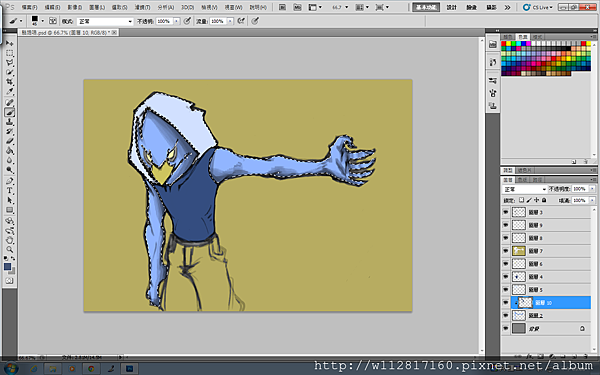
Ctrl+Shift+左鍵
可增加選取其他的圖層

上點光暗面
之後把線條關閉
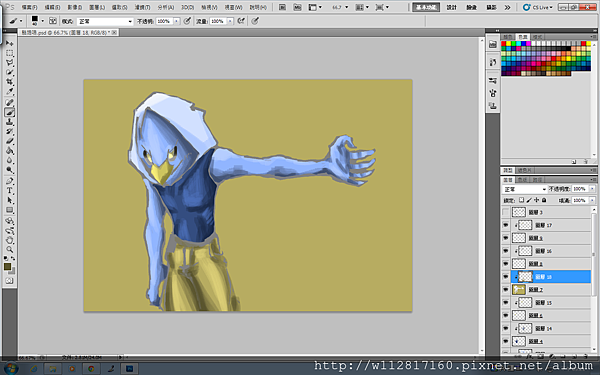
就會有洛可可風的感覺
如果在Photosho中如果想做出剪影的效果
再開一個新的圖層
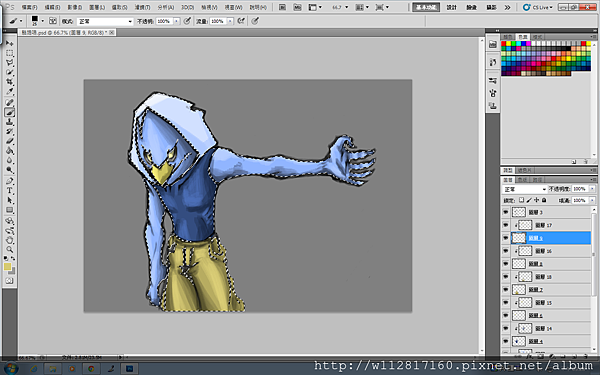
使用Ctrl+Shift+左鍵選取全部圖層
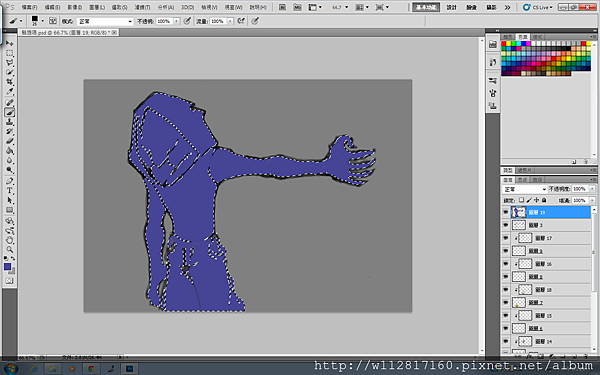
Shift+F5將選取處填滿顏色
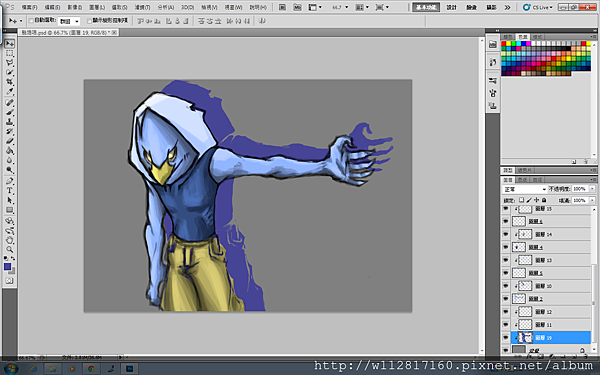
再把剪影拖曳到倒數第二層
使用移動鍵移到適當的位置
噹啷~剪影的效果隨即就呈現!
全站熱搜


 留言列表
留言列表


